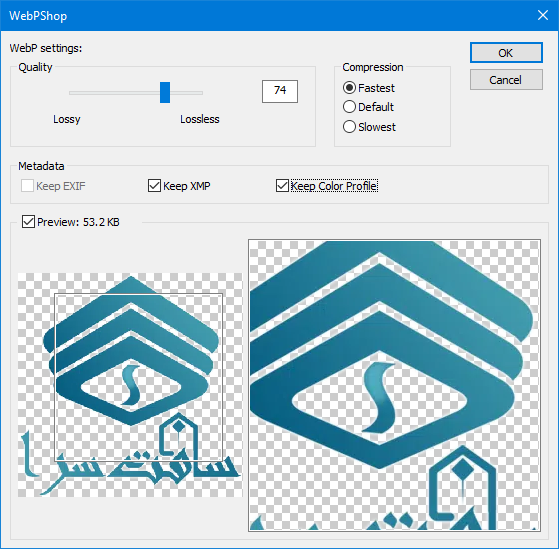WebPShop v0.4.3 x64 | v0.3.3 Mac
نمایش و ذخیره فرمت webp در فتوشاپ
WebPShop یک پلاگین کاربردی و مفید برای نرم افزار فتوشاپ به منظور باز کردن و ذخیره فایلهای webp توسط این برنامه است. استفاده از فرمت webp به دلیل فشردهسازی بالا با حداقل میزان کاهش کیفیت مدتی است که شایع شده است. به خصوص در سایتهای اینترنتی این فرمت بسیار مورد استفاده قرار میگیرد. در واقع بعید نیست زمانی که در اینترنت به دنبال یک تصویر خاص هستید، فایل مورد نظر شما دارای فرمت webp باشد.
متاسفانه در حال حاضر پس از گذشت چند سال از معرفی فرمت webp و استفاده روز افزون آن، هنوز ویندوز و برنامههای گرافیکی نظیر فتوشاپ از آن پشتیبانی نمیکنند. البته اگر فایل webp شما کانال آلفا ندارد، میتوانید آن را در نرم افزار Paint باز و با فرمت مورد نظر ذخیره کنید. اما اگر فایل دارای کانال آلفا است و نیاز به حفظ آن دارید، نمیتوانید از این روش استفاده کنید. زیرا نرم افزار پینت از کانال آلفا پشتیبانی نمیکند و آن را حذف میکند.
پلاگین WebPShop یک ابزار جانبی رایگان و متنبار برای نرم افزار فتوشاپ است که علاوه بر اینکه امکان باز کردن فرمت webp را به نرم افزار Photoshop میدهد، قابلیت ذخیره تصاویر باز شده در فتوشاپ را با این فرمت پر کاربرد دارد.
برخی از ویژگیهای نرم افزار WebPShop عبارتند از:
- باز کردن فایلهای تصویری webp در نرم افزار فتوشاپ
- امکان ذخیره تصاویر باز شده در فتوشاپ با فرمت webp
- قابلیت تعیین کیفیت تصویر خروجی بین مقدار ۰ و ۱۰۰
- امکان ذخیرهسازی با سه متد فشردهسازی مختلف
- قابلیت حفظ اطلاعات EXIF، دیتاهای XMP و پروفایلهای رنگ
- ارائه پیشنمایش تصویر و کیفیت فایل نهایی پیش از ذخیره
- پشتیبانی از سیستم عاملهای ویندوز و مک
- دارای حجم کم و بسیار سبک
- کاملا رایگان و متن باز
- و …
دانلود ویرایش مک با حجم 734 کیلوبایت (نسخه 0.3.3)
دانلود از وب سایت تولید کننده
مراحل دانلود و نصب نرم افزارهای موجود در سافت سرا بسیار ساده
است.
برای دانلود نرم افزار یا ابزار مورد نظر کافیست بر
روی لینک (یا لینکهای) مربوط به آن کلیک کنید تا عملیات دانلود
فایل (ها) انجام شود.
در صورتی که در دانلود فایلها با
مشکلی مواجه شدید، بخش رفع
اشکال/گزارش خرابی لینک را مشاهده کنید.
نرم افزارهای موجود، بسته به حجمشان ممکن است در یک یا چند پارت ارائه شوند. در نرم افزارهایی که دارای چند پارت هستند باید تمام پارتهای موجود را دانلود کنید. البته ممکن است در برخی نرم افزارها احتیاج به دانلود تمام لینکها نباشد. مثلا اگر سیستم شما 64 بیتی است و نرم افزاری دارای دو ویرایش 32 و 64 بیت است، کافیست تنها پارتهای مربوط به ویرایش 64 بیتی را دانلود کنید. همچنین برخی نرم افزارها دارای اضافات و پلاگینهایی هستند که دانلود آنها نیز اختیاری است.
پس از دانلود یک نرم افزار، کافیست محتویات آن را توسط نرم
افزار WinRAR یا یک فشرده سازی دیگر که از فرمت RAR پشتیبانی می
کند، بر روی سیستم خود استخراج کنید. برای این منظور بر روی
اولین پارت کلیک راست و گزینه ی Extract Here را انتخاب کنید، در
این صورت تمام پارتهای موجود به صورت یکپارچه بر روی سیستم شما
استخراج می شوند.
در انتهای نام پارت اول نرم افزارهایی که
در چند پارت فشرده شده اند عبارت part1 یا part01 قرار دارد.
در صورتی که نرم افزاری تنها یک پارت دارد نیز به همین ترتیب بر
روی آن راست کلیک و گزینه ی Extract Here را انتخاب کنید.
فایلهای دانلود شده از سافت سرا دارای هیچ فایل اضافی یا
تبلیغاتی خاصی نیستند، از اینرو برای استخراج فایل دانلود شده،
با خیال آسوده بر روی فایل مورد نظر کلیک راست و گزینه ی Extract
Here را انتخاب کنید.
در این صورت نرم افزار و فایلهای
مربوط به آن (مانند سریال، راهنما و ...) در پوشه ای به صورت
مرتب استخراج خواهند شد.
فایلهای دانلود شده از سافت سرا برای استخراج نیازمند پسوورد می
باشند. پسوورد تمام فایلهای دانلود شده از سافت سرا softsara.ir
است.
بروز پیغام خطا پس از درج پسوورد (یا در طول استخراج
فایلها) دلایل مختلفی می تواند داشته باشد.
اگر پسوورد را
کپی (Copy & Paste) می کنید، به احتمال زیاد این مشکل وجود
خواهد داشت. زیرا معمولا هنگام کپی پسوورد از سایت یک کارکتر
فاصله در ابتدا یا انتهای آن ایجاد می شود. در صورتی که پسوورد
را تایپ می کنید، به کوچک بودن حروف و انگلیسی بودن صفحه کلید
توجه کنید.
برای اطلاعات بیشتر اینجا کلیک کنید.